時間:2017-07-04 來源:互聯網 瀏覽量:
今天給大家帶來怎樣設置win7文件夾中內容默認平鋪顯示,設置win7文件夾中內容默認平鋪顯示的方法,讓您輕鬆解決問題。
從xp到win7各種習慣不適應,拿win7文件夾中內容顯示方式來說,很多人習慣使用“平鋪”顯示,但是win7默認為“詳細信息”顯示,下麵介紹一下怎麼設置,使win7文件夾中的內容默認“平鋪”顯示。具體方法如下:
1如圖文件夾中內容默認“詳細信息”顯示,我們點擊文件夾右上角的“更多選擇”菜單。
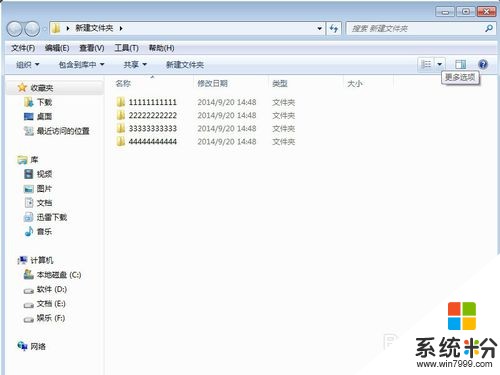 2
2在彈出的菜單中我們可以看到,各種顯示格式,我們選擇“平鋪”。
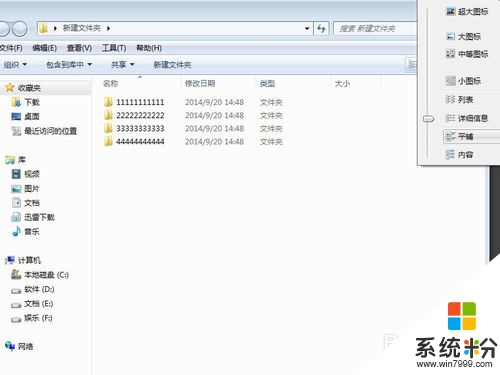 3
3選擇“平鋪”後,我們選擇,文件夾左上角的“組織”菜單中的“文件夾和搜索選項”。
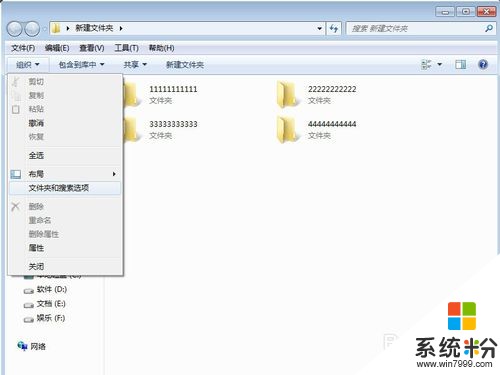 4
4在新彈出的窗口中,我們選擇“查看”選項卡,然後左鍵點擊“應用到文件夾”。
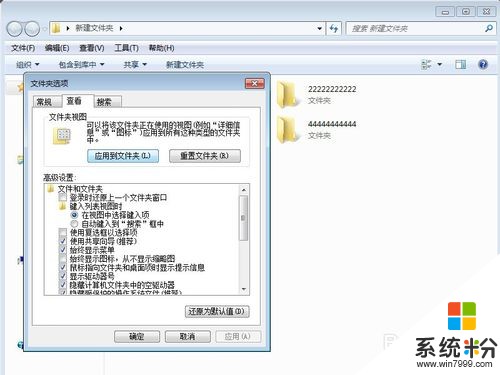 5
5在彈出的窗口中,我們選擇“是”。
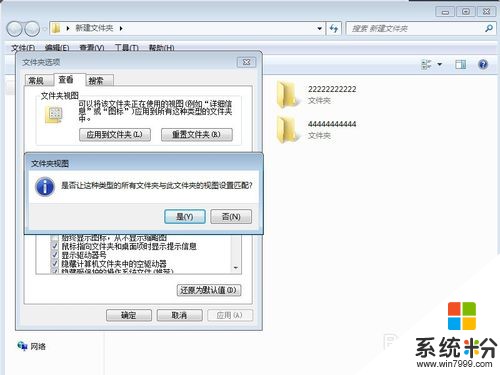 6
6選擇“是”後,我們點擊“確定”即設置好win7的文件夾中內容默認顯示方式為“平鋪”,效果如下圖。
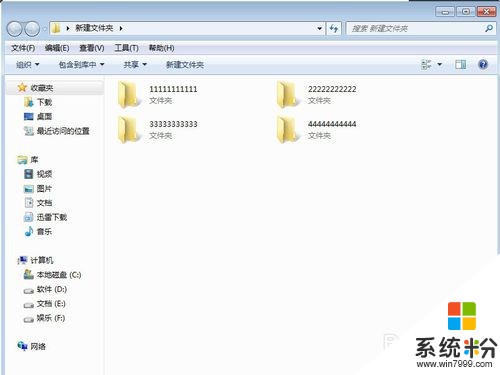
以上就是怎樣設置win7文件夾中內容默認平鋪顯示,設置win7文件夾中內容默認平鋪顯示的方法教程,希望本文中能幫您解決問題。